Android端末のタッチパネルが反応しない場合のロック解除
この記事では、Androidスマホを利用しているユーザー向けにタッチパネルが反応しない場合の対処法とロックの解除方法を詳しく解説してみました。ぜひ、この記事を参考にして各対処法を試してロックを解除してみてください。
Androidスマートフォンのタッチパネルの感度が悪いと感じたことはありませんか?いきなりAndroidのタッチパネルが反応しなくなったとか、画面が動かなくなったなんてことになれば不安になるでしょう。下記記事で対処法をご紹介します。ぜひ皆様もご活用ください!
目次隠す
Part1、Android端末のタッチパネルが反応しない原因
タッチパッドが反応しなくなる原因は様々で、詳しい原因がどれかを判断するのは難しいものです。通常、タッチパネルの破損、指紋の認識不能、または内部システムエラーが原因です。そのため、タッチパッドが反応しないさまざまな場合の解決策をまとめましたので、ひとつずつお試しください。
Part2、Androidのタッチパネルが反応しない時のロック解除方法
業者にロック解除を依頼するのが不安だと感じる人もいると思います。専用のツールやソフトウェアを使うならあえて業者に情報を伝える必要がなく、秘匿性を保ちながら作業を進められるので安心できるでしょう。
ここではAndroidのタッチパネルが反応しない時におすすめのソフトウェアを紹介します。『Droidkit』はすばやく、Androidのタッチパネルが反応しない時、簡単にのロックを解除できるソフトウェアツールです。
ロックを解除するには、Droidkitは以下のメリットがあります:
- 様々な画面ロックの解除に対応:4桁のPIN、6桁のPIN、カスタムPIN、パスワード、パターン、指紋ID、顔認識などのすべてのロック解除に対応
- 20,000以上モデルのAndroid&タブレットをサポート:20,000以上のモデルのAndroidとタブレットをサポート
- ルート化なしで簡単に画面ロックを削除:直感的なUI、およびステップバイステップのウィザードを備えており、 数回クリックするだけで、ロックされたデバイスに数分で再びアクセス
もしどうしてもタッチパネルが反応しない場合、『Droidkit』を使ってパスコード解除をしてみてください。手順は次の通りです。
まず、DroidKit公式サイトからソフトをダウンロードします。画面の指示に従ってインストールしてください。
Step1、DroidKitソフトウェアのホーム画面に入って、「画面ロックを削除」をクリックします。

Androidスマホの画面ロックを解除する方法
Step2、USBケーブルでお使いのデバイスをコンピュータに接続して、「開始」をクリックします。

Androidスマホの画面ロックを解除する方法
Step3、準備が始まります。少し時間がかかりますので、ここで行う必要があるのはプロセスが完了するのを待つことです。

Androidスマホの画面ロックを解除する方法
Step4、構成ファイルの準備が整ったら、以下の画面が表示されます。「今すぐ解除」をクリックします。

Androidスマホの画面ロックを解除する方法
Step5、お使いの機種を選択し、「次へ」をクリックします。

Androidスマホの画面ロックを解除する方法
Step6、画面の提示に従って、「次へ」をクリックして、画面ロックを解除します。
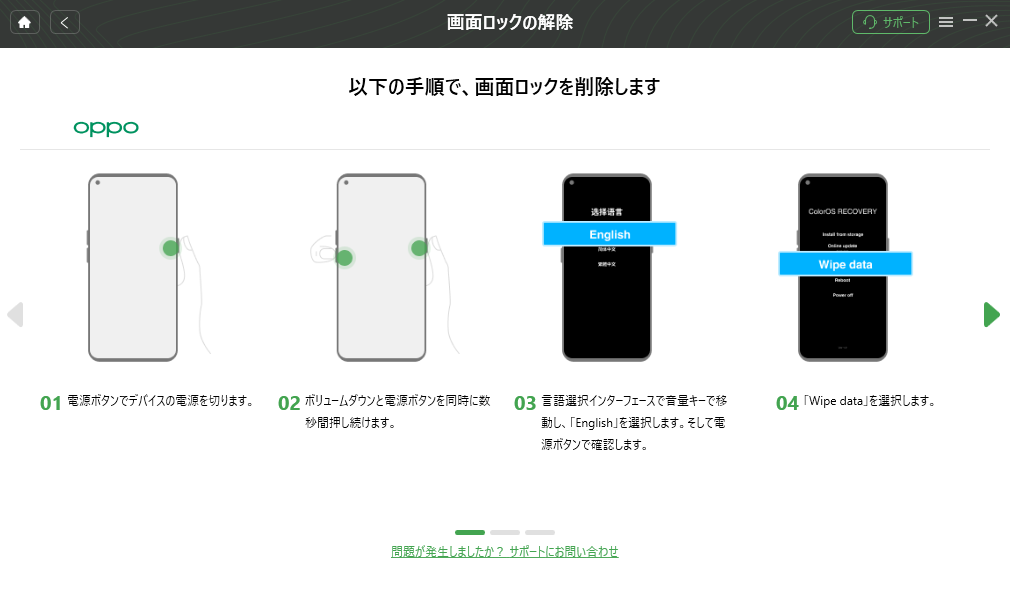
Androidスマホの画面ロックを解除する方法
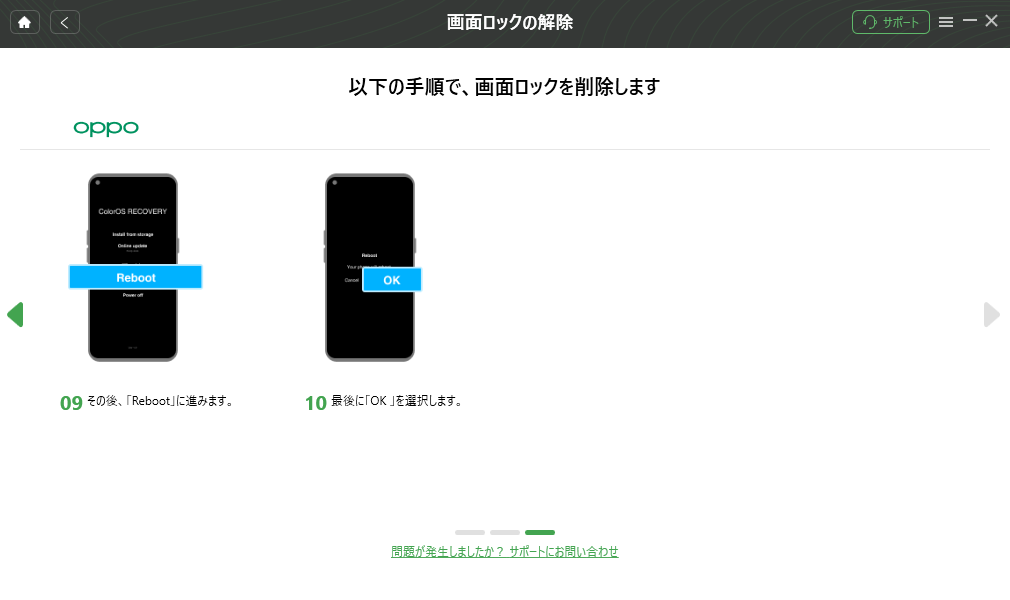
Androidスマホの画面ロックを解除する方法
Step7、タッチパネルが反応しないAndroid端末のロックを解除完了です。

Androidスマホの画面ロックを解除する方法
Part3、Android端末のタッチパネルが反応しない場合の対処法
方法1、指を一度濡らしてみよう
指からは、目立たない程度ではあるが、汗や水蒸気が分泌されている。そのため、触ったものには指紋が付き、タッチパネルは静電気で反応します。指先が乾燥していると、つまり水分が失われていると、電気を通しにくく、静電気を吸収しにくくなります。他の人が反応しているのに、自分だけが反応していない場合は、これが原因かもしれません。
方法2、タッチパネルの画面を清掃してみよう
基本的なことですが、タッチパネルの画面が汚れていると、タッチパネルの反応が悪くなります。汚れていると思ったら、できるだけきれいにしましょう。
Android携帯電話の画面を掃除する際には、ハンカチやタオルなどの目の粗い繊維で画面を拭くと、画面に傷がつくことがありますので、ハンカチやタオルなどの目の粗い繊維ではなく、クリーニングクロスやメガネ拭きなどの目の細かい繊維を使用してください。
方法3、Androidスマホを再起動する
タッチパネルが反応しない場合、スマホを再起動してみてください。スマホが普通に見えても内部障害があるかもしれないので、再起動してリセットしてみましょう。
強制再起動の方法は機種によって異なりますので、マニュアルを確認してください。一般的に多くのスマートフォンは、音量(マイナス)ボタン+電源ボタンの長押し(3秒以上のホールド)で再起動できます。
方法4、液晶保護シートを交換する
購入時には新品のきれいな液晶保護シートが貼られていましたが、残念ながら長期間の使用で劣化してしまいます。Android携帯を使っているうちに、保護シートに傷がついたり、タッチパネルとの間に空気が入り込んだりして、Android携帯のタッチパネルの電流感知が鈍くなります。
このような場合には、液晶保護シートを貼り直すか、交換をお勧めします。液晶保護シートを取り外した後は、画面の汚れをきちんと拭き取ってから、再度液晶保護シートを装着してみてください。
方法5、キャッシュをクリアする
キャッシュは便利ですが、溜めすぎると端末が重くなったり、タッチパネルの反応が悪くなったりします。Android端末のタッチパネルが反応しない時、キャッシュをクリアしょてみましょう。ここではその方法を説明します。以下の手順で、キャッシュを削除してください。
Step1、アプリ一覧より「設定」をタップします。
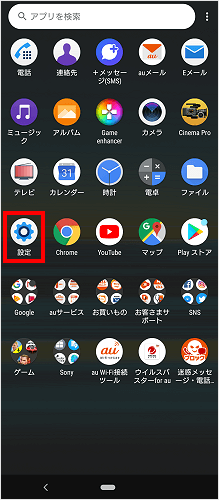
キャッシュをクリアする
Step2、「アプリと通知」をタップします。
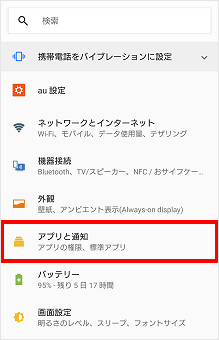
キャッシュをクリアする
Step3、「~個のアプリをすべて表示」をタップします。
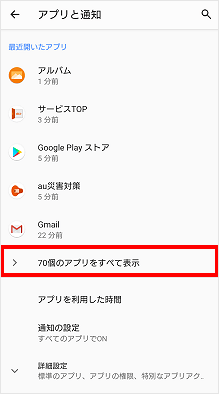
キャッシュをクリアする
Step4、キャッシュを削除したいアプリをタップして、[ストレージ]をタップします。
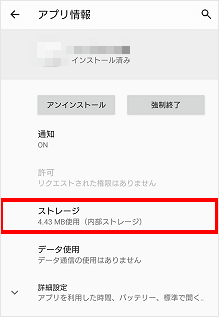
キャッシュをクリアする
Step5、[キャッシュを削除]または[キャッシュを消去]をタップします。
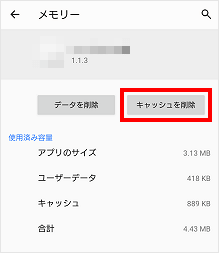
キャッシュをクリアする
Step6、以上でキャッシュ(一時データ)の削除は完了です。
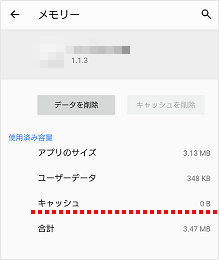
キャッシュをクリアする
写真元:au.com
方法6、バックグラウンドで待機中のアプリを終了しょう
Android端末では、アプリを表示した状態でホームボタンをタップすると、開いているアプリが非表示になります。これは、アプリがきちんと閉じられたということではなく、アプリが非表示になったことです。隠れたアプリケーションは、バックグラウンドで実行され続けます。
アプリをバックグラウンドで動作させておくと、次に使いたいときにすぐに起動できるというメリットがありますが、あまりに多くのアプリをバックグラウンドで動作させておくと、端末が重くなったり、タッチスクリーンが反応しなくなったりします。
Step1、画面右下の履歴/タスクアイコンを選択します。
Step2、起動中のアプリが一覧になって表示されますので、終了したいアプリを上にスワイプすることで、起動中のアプリが終了します。
以上は、Androidのタッチパネルができなくなったためパスコードの入力ができない時に試せる簡単かつ有効な方法です。Android携帯のタッチパネルが反応しない原因は様々で、、対処法は一概とは言えませんが、上記の解決方法でほとんどの問題が解決できます。ロック解除には操作簡単で確実に使えるソフトウェアは一番おすすめですのでぜひお試しください。
方法7、システム不具合を修復する
上記の方法を試しても問題が解決しない場合は、システム障害によりタッチパネルが反応しない場合があります。上記のPart2で説明したツールDroidkitを使って、システム不具合を修復しましょう。Droidkitは画面ロック解除だけでなく、 Samsungデバイス向けのシステムの問題を修正する機能があります。Droidkitを使ってシステム障害によりタッチパネルが反応しない問題を解決できます。
DroidKitをダウンロードして体験してみましょう!
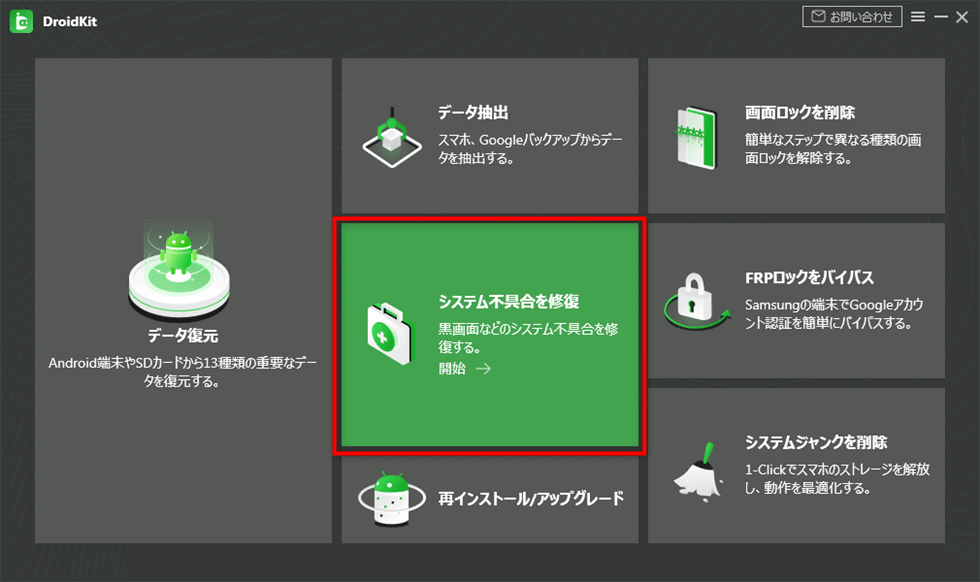
タッチパネルが反応しない不具合を修復
方法8、スマホ修理する
上記の方法を試しても問題を改善できないなら、最後の手段·修理店に問い合わせる方法しかありませんでしょう。機器的な破損または劣化が発生した可能性があるため、高い技術力と信頼度がある業者に任せるほうがいいと思います。
最後に
Android端末のタッチパネルが反応しない場合に、その対処法を試してみましょう。そして、タッチパネルが反応しない、どうしてもロック解除ができない時に、ぜひ高機能なDroidkitを利用してすばやくAndroidのロックを解除しましょう。
もしこの文章はお役に立ちましたら、お友達と共有しましょう。

